
Spisu treści:
- Kieszonkowe dzieci
- Krok 1: Ramka
- Krok 2: Przygotuj Arduino
- Krok 3: Zamontuj Arduino Shield
- Krok 4: Zamontuj serwa
- Krok 5: Mocowanie powerbanku
- Krok 6: Koła
- Krok 7: Deska do krojenia chleba
- Krok 8: Czas się ruszyć
- Krok 9: Dodatek: Daj swojemu botowi wzrok
- Krok 10: Dodaj - Wł.: Wykrywanie granic za pomocą czujnika podczerwieni
- Krok 11: Programowanie - Konfiguracja
- Krok 12: Przegląd kodów czujnika ultradźwiękowego
- Krok 13: Przegląd kodów dla linii podążającej za pomocą kodu SUMO
- Krok 14: Programowanie - Biblioteki
- Krok 15: Program
- Krok 16: Schemat połączeń
- Krok 17: Gratulacje!!! Zbudowałeś robota
- Autor John Day [email protected].
- Public 2024-01-30 11:29.
- Ostatnio zmodyfikowany 2025-01-23 15:02.



Pomysł polegał na zbudowaniu małego, ale rozszerzalnego zestawu dla naszych członków "Towarzystwa Sztuki Robotycznej Middle TN". Planujemy warsztaty wokół zestawu, szczególnie na zawody, takie jak podążanie za linią i szybka podróż.
Wprowadziliśmy Arduino Nano ze względu na jego mały rozmiar, a jednocześnie dużą liczbę wejść/wyjść. Po dodaniu płytki Breakout wszystkie piny są łatwo dostępne i przyjazne dla serwomechanizmów. Zrezygnowaliśmy ze standardowych baterii i zdecydowaliśmy się na Power Bank o pojemności 3350 mAh, który zawiera kabel USB do ładowania i diodę LED stanu zasilania. Kabel USB pełni funkcję kabla do programowania. Dwa serwomechanizmy o ciągłym obrocie do napędu, aby budowniczowie toczyli szybko i łatwo. Mała płytka stykowa pozwala na szybkie i łatwe prototypowanie. Otwory 3mm wyznaczają obwód płyty, aby umożliwić dodawanie komponentów.
Dla naszych członków klubu sprzedajemy zestaw ZA KOSZTEM i musisz być obecny, aby go otrzymać. W rzeczywistości tracimy pieniądze, jeśli weźmiemy pod uwagę czas potrzebny na zaprojektowanie, zbudowanie programu nauczania, wykonanie części (druk 3D, cięcie laserowe itp.) i złożenie tego wszystkiego w całość. Koszt naszego zestawu spadł do 29,99 USD. Możesz obniżyć tę cenę, jeśli zamówisz części o dłuższym czasie wysyłki. Zdajemy sobie sprawę, że nie jest to najtańszy zestaw, ale kładziemy nacisk na wymyślenie czegoś łatwego do zbudowania i rozbudowy, którego złożenie nie zajmuje dni. W rzeczywistości ten zestaw powinien zająć mniej niż godzinę, aby się ruszyć.
Kieszonkowe dzieci
Części podstawowe:
- Arduino Nano
- Bank zasilania baterii
- Rama robota
- Zworki SliderM-F
- Czujnik ultradźwiękowy
- Ilość 3 - 3mmx10mm 3m Śruby z nakrętkami
- Ilość 3 - 3mm x 3mm przekładka
- Ilość 2 - serwo SF90R o ciągłym obrocie
- Ilość 2 - Koła 52-milimetrowe Koła
- Ilość 4 - 6" opaski zaciskowe (zabierz cienkie o szerokości około 3,5 mm) Pakiet różnych z Harbour Freight działa dobrze.
- Mini deska do krojenia chleba
- Arduino Nano Shield
Opcjonalny:
Owijka kablowa
Narzędzia:
- Lutownica do lutowania nagłówków na Nano
- Pistolet na klej
- Podstawowy śrubokręt
Krok 1: Ramka
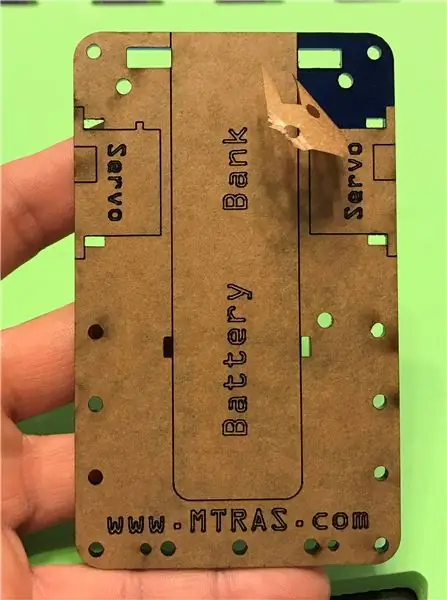

Aby ułatwić konstruktorom szybkie rozpoczęcie pracy, po każdej stronie ramki wygrawerowaliśmy kontur z tekstem wskazującym, gdzie należy umieścić części.
Mieliśmy szczęście, że mieliśmy dostęp do wycinarki laserowej. Jeśli tego nie zrobisz, sugerujemy skontaktowanie się z lokalnymi producentami, aby sprawdzić, czy mają taki, którego możesz użyć, lub czy byliby skłonni wyciąć dla Ciebie ramkę.
Do wydrukowania bazy można również użyć drukarki 3D. Dołączyliśmy do nich SVG i STL.
Do naszych zestawów użyliśmy 3mm akrylu. Możesz użyć innych mediów, takich jak drewno, karton, płyta piankowa itp.
Krok 2: Przygotuj Arduino


Aby ułatwić przylutowanie nagłówków do Arduino, włóż męskie nagłówki do nakładki Arduino. Dopasuj Arduino Nano do nagłówków. Zwróć uwagę na oznaczenia na planszy względem tarczy. Przylutuj wszystkie szpilki i gotowe.
Krok 3: Zamontuj Arduino Shield



- Wyrównaj 3 żółte przekładki z wyciętymi lub wydrukowanymi w 3D otworami Arduino.
- Użyj śrub i nakrętek M3x10, aby przymocować osłonę Arduino. Przytulny, nie ciasny. Jeśli martwisz się, że śruby się poluzują, po prostu dodaj odrobinę gorącego kleju na koniec nakrętki. Nie przejmuj się czwartym otworem w tarczy, ponieważ nie będzie on potrzebny i będzie przeszkadzał w późniejszej budowie Power Banka.
Krok 4: Zamontuj serwa




- Zwróć uwagę na orientację konturu Servo na ramie. (Nie pokazano na drukowanej wersji 3D, ale odnieś się do zdjęć)
- Przeciągnij dwa opaski zaciskowe przez prostokątne otwory tak, aby główka opaski na suwak znajdowała się na górnej stronie ramy.
- Włóż serwa i przeprowadź wiązkę przewodów przez prostokątne szczeliny do tyłu. Mocno zaciśnij opaski na suwak. Jeśli serwo nie wydaje się bezpieczne, możesz dodać trochę gorącego kleju po bokach, gdzie serwa dotykają ramy.
Krok 5: Mocowanie powerbanku



- Uruchom zapięcie Zip Tie między Arduino i Breadboard w orientacji pokazanej z główką Zip Tie na górze. Trzymaj się luźno.
- Przeciągnij zapięcie na suwak z tyłu. Trzymaj się luźno.
- Wsuń Power Bank i mocno zaciśnij opaski zaciskowe. Zwróć uwagę na orientację.
Uwaga: używamy drukowanego w 3D „suwaka” z przodu, widocznego na zdjęciach. Stwierdziliśmy jednak, że powoduje to zbyt duże tarcie, więc możesz poeksperymentować z innymi pomysłami, takimi jak zakrętka do butelki, plastikowa prowadnica do mebli itp.
Krok 6: Koła




Do wycięcia naszych kół z pianki EVA użyliśmy wycinarki laserowej. Możesz użyć, co chcesz. Pokrywki ze słoików, wydruki 3D, stare kółka zabawkowe itp. Spróbuj znaleźć kółka o średnicy około 52 mm.
- Upewnij się, że środek koła ma otwór, aby umożliwić małej śrubie z łbem krzyżakowym zamontowanie okrągłego klaksonu serwo.
- Wyśrodkuj klakson serwomechanizmu dołączony do serw i przyklej do kół. Uważaj, aby klej nie dostał się do środkowego otworu i utrzymuj koło nawet z klaksonem serwomechanizmu, aby zmniejszyć chybotanie.
- Za pomocą małej śruby krzyżakowej przymocuj koła do serw. Przytulnie nie ciasno.
Krok 7: Deska do krojenia chleba
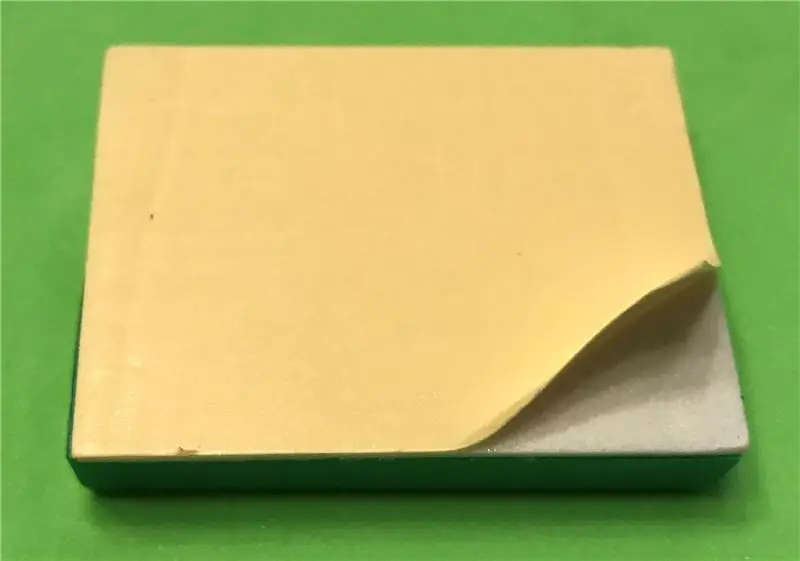


Zdejmij podkład z płyty stykowej. Dopasuj do grawerunku na górze ramy i przymocuj. Jeśli korzystasz z drukowanej ramki 3D, użyj prostokątnej zagłębionej części wydruku.
Krok 8: Czas się ruszyć

Podłącz SERWA, aby ruszyć.
- Podłącz wiązkę przewodów z lewego serwomechanizmu (serwo po lewej stronie, jeśli patrzysz od tyłu) do styku 10 z pomarańczowym przewodem najbliżej Arduino.
- Podłącz wiązkę przewodów z prawego serwomechanizmu (serwo po prawej stronie, jeśli patrzysz od tyłu) do styku 11 z pomarańczowym przewodem najbliżej Arduino.
Krok 9: Dodatek: Daj swojemu botowi wzrok


Teraz musimy coś dodać, aby bot nie wpadał w różne rzeczy. Użyj czujnika ultradźwiękowego. Przymocuj czujnik do płytki do krojenia chleba, jak pokazano na rysunku.
* Odnieś się do schematu okablowania w dalszej części instrukcji, jak podłączyć.
Krok 10: Dodaj - Wł.: Wykrywanie granic za pomocą czujnika podczerwieni


Aby Twój bot nie spadł z krawędzi stołu, areny itp. dodajmy czujnik linii. Używamy matrycy czujnika odbicia QTR-MD-06RC. Sześć emiterów/detektorów podczerwieni jest skierowanych w dół i mierzy odległość od powierzchni z powrotem do czujnika.
Aby dodać czujnik, chwyć 4 małe śruby 2 mm, wspornik czujnika podczerwieni (Smiley Face). Zapoznaj się z ilustracjami, aby uzyskać prawidłową orientację.
* Odnieś się do schematu okablowania w dalszej części instrukcji, jak podłączyć.
Krok 11: Programowanie - Konfiguracja
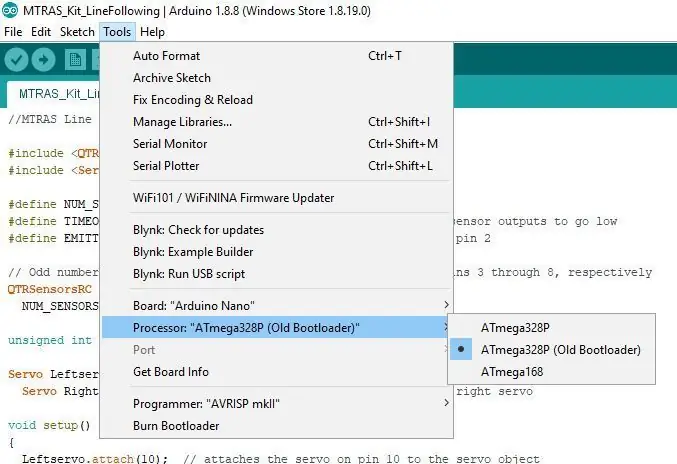
Pobierz oprogramowanie Arduino.
Postępuj zgodnie ze standardowymi instrukcjami.
Po zainstalowaniu otwórz oprogramowanie i skonfiguruj Arduino Nano. Może się to różnić między różnymi producentami, ale jeśli masz ten z listy części:
- Otwórz „Narzędzia”
- Wybierz „Arduino Nano” jako typ płytki
- Wybierz Atmega328P (Stary Bootloader) jako typ procesora
- Podłącz Arduino Nano za pomocą kabla Micro USB dołączonego do ładowarki do dowolnego portu USB w komputerze. Jeśli pojawi się błąd, taki jak „Nieznane urządzenie”, może być konieczne zainstalowanie odpowiednich sterowników. Zobacz dodatek do tej instrukcji, aby pomóc.
Krok 12: Przegląd kodów czujnika ultradźwiękowego
Kod jest bardzo prosty i korzysta z dwóch bibliotek - Servo.h i NewPing.h. Servo.h jest wbudowaną biblioteką dostarczoną przez fundację Arduino i służy do sterowania sygnałami PWM (z modulacją szerokości impulsu) do każdego z serw. Odniesienie do tej biblioteki można znaleźć tutaj:
NewPing.h, jak wspomniano wcześniej, jest biblioteką innej firmy autorstwa Tima Eckela. Jest używany, aby dać nam prosty interfejs do świata pomiaru czasu. Odniesienie do tej biblioteki można znaleźć tutaj:
Dla tej konfiguracji stworzyliśmy podstawowy przykład przewijania w przód, w lewo, w prawo i powtarzanie. Chcieliśmy dać naszym członkom punkt wyjścia, który zademonstruje, jak korzystać zarówno z czujnika ultradźwiękowego, jak i dwóch serwerów o ciągłej rotacji (jeden w odwrotnej kolejności). W naszej pętli robot skanuje do przodu i jeśli jest jasne, kontynuuje ruch do przodu. Jeśli jednak wyczuje, że jest blisko obiektu (czas pingowania jest krótszy niż wybrane przez nas minimum), to zatrzymuje się, skręca w lewo, skanuje, skręca w prawo, skanuje ponownie i idzie w kierunku bardziej otwartym.
Możesz zauważyć, że każde z dwóch serwomechanizmów ma inne polecenia do przodu - dzieje się tak, ponieważ serwa są zamontowane na podwoziu skierowanymi w przeciwnych kierunkach. Z tego powodu każdy serwo musi poruszać się w przeciwnych kierunkach, aby bot poruszał się do przodu, a nie po okręgu. To samo dotyczy sytuacji, gdy chcesz poruszać się w odwrotnym kierunku.
Ten przykład demonstruje bardzo proste unikanie przeszkód, ale można go znacznie poprawić. Przykładem "pracy domowej" dla Ciebie może być zrobienie pełnego 360-stopniowego przeczesywania obszaru podczas uruchamiania i wybranie najbardziej otwartej ścieżki. Skanuj szerzej z boku na bok i zobacz, czy bot jest „zapakowany”. Połącz z innymi czujnikami, aby rozwiązać labirynt.
Krok 13: Przegląd kodów dla linii podążającej za pomocą kodu SUMO
Wkrótce.
Krok 14: Programowanie - Biblioteki
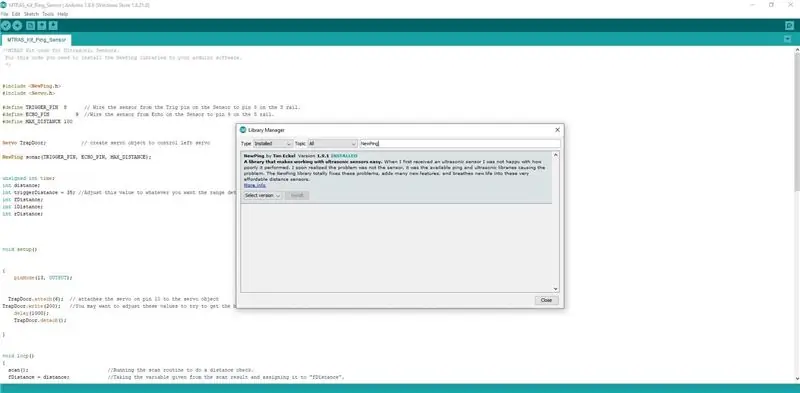
Zacznij od upewnienia się, że masz zainstalowane odpowiednie biblioteki.
Dla Servos biblioteka Servo.h powinna być domyślna.
Dla czujnika ultradźwiękowego HC-SR04:
- W oprogramowaniu przejdź do Sketch>Include Library>Manage Libraries.
- Wyszukaj „NewPing” Tima Eckela.
- Wybierz najnowszą wersję i zainstaluj.
Dla matrycy czujnika odbicia QTR-MD-06RC:
- W oprogramowaniu przejdź do Sketch>Include Library>Manage Libraries.
- Wyszukaj „QTRSensors” firmy Pololu.
- Wybierz najnowszą wersję i zainstaluj.
Krok 15: Program
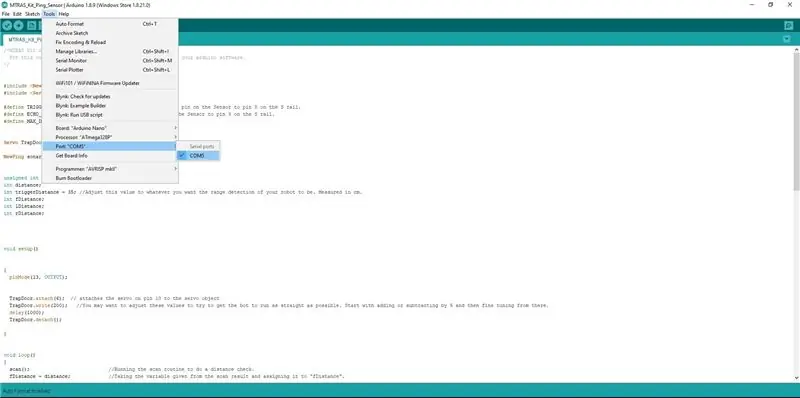
- Dla samego czujnika pingów pobierz plik MTRAS_Kit_Ping_Sensor_1_18_20.ino.
- Dla czujnika linii z czujnikiem ping zaprogramowanym dla SUMO pobierz plik MTRAS_Kit_Sumo_1_18_2020.ino.
- Podłącz swoje Arduino przez USB.
- Wybierz port COM (patrz rysunek). Twój port COM może się różnić.
- Kliknij znacznik wyboru, aby upewnić się, że nie ma błędów.
- Jeśli wszystko zostało sprawdzone, kliknij strzałkę w prawo, aby pobrać program na Arduino.
- Po zakończeniu odłącz kabel USB i podłącz do Power Bank.
Krok 16: Schemat połączeń
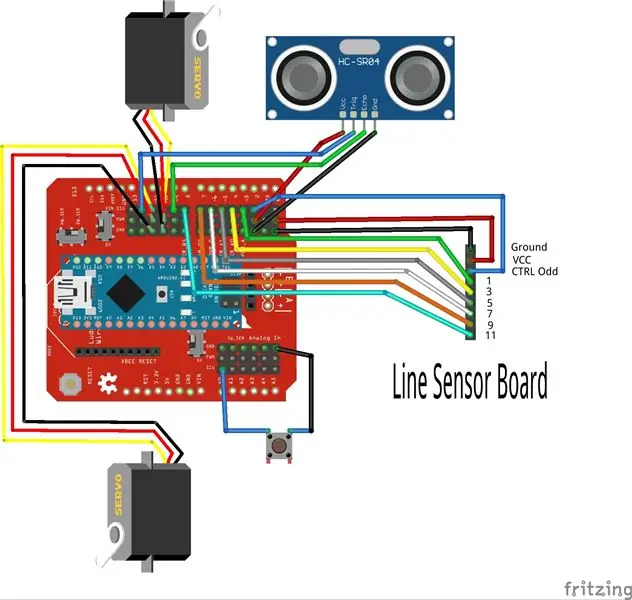
Użyj poniższego obrazu, aby podłączyć robota.
- W przypadku czujnika ultradźwiękowego użyj przewodów połączeniowych m-f.
- Dla czujnika liniowego użyj przewodów połączeniowych m-m.
- W przypadku serw można podłączyć 3-pinowe złącze bezpośrednio do pinów.
Krok 17: Gratulacje!!! Zbudowałeś robota




W przypadku kodu ultradźwiękowego robot powinien zacząć się poruszać. Za każdym razem, gdy wykryje obiekt w odległości 35 cm, zatrzyma się, przesunie w lewo i dokona szybkiego pomiaru, a następnie przesunie się w prawo i zrób to samo. Określa, która strona miała największą odległość i porusza się w tym kierunku.
Zalecana:
Alarmy Push Arduino dla dzwonka do drzwi, alarmu przeciwwłamaniowego, alarmów przeciwdymowych itp.: 8 kroków

Powiadomienia push Arduino dla dzwonka do drzwi, alarmu przeciwwłamaniowego, alarmów przeciwdymowych itp.: Powiadomienia IoT z dzwonka do drzwi, alarmu przeciwwłamaniowego, alarmów przeciwpożarowych itp. za pomocą Arduino Uno i osłony Ethernet. Pełne informacje na mojej stronie tutajO Arduino Push Alert Box Wykorzystuje Arduino Uno i Ethernet Shield oparte na chipie Wiznet W5100 do
Podstawy Micro:bit dla nauczycieli, część 1 – sprzęt: 8 kroków

Podstawy Micro:bit dla nauczycieli Część 1 - Sprzęt: Czy jesteś nauczycielem, który chce używać micro:bit w swojej klasie, ale nie wie od czego zacząć? Pokażemy Ci jak
Mod 3.3V dla czujników ultradźwiękowych (przygotuj HC-SR04 dla logiki 3.3V w ESP32/ESP8266, Particle Photon, itp.): 4 kroki

3.3V Mod dla czujników ultradźwiękowych (przygotuj HC-SR04 dla logiki 3.3V na ESP32/ESP8266, Particle Photon, itp.): TL;DR: Na czujniku odetnij ślad do pinu Echo, a następnie podłącz go ponownie za pomocą dzielnik napięcia (przebieg echa -> 2,7 kΩ -> pin echa -> 4,7 kΩ -> GND)
Kahoot! Narzędzie Web 2.0 - instrukcje tworzenia quizów dla nauczycieli: 10 kroków

Kahoot! Narzędzie Web 2.0 – Instrukcje tworzenia quizów dla nauczycieli: Poniższa instrukcja ma na celu pokazanie nauczycielom, jak korzystać z funkcji tworzenia quizów w narzędziu Web 2.0, Kahoot! Kahoot! może być używany jako narzędzie do gier cyfrowych do przeglądania i oceny wiedzy uczniów z różnych przedmiotów i mn
Instrukcja montażu robota D2-1 Lineflowing - Ultra tani zestaw robota: 17 kroków

Przewodnik montażu robotów D2-1 - Ultra tani zestaw robotów: Technologia jest niesamowita, podobnie jak ceny elektroniki z Chin! Możesz kupić te zestawy robotów podążających za linią za około 4,50 USD za sztukę w serwisie eBay, z bezpłatną wysyłką. Jedynym minusem jest to, że pochodzą tylko z chińskimi instrukcjami - Niewiele przydaje się do
